Folosind Mixer de mișcare când se mișcă un biped
În capitolul despre combinarea clipurilor de mișcare, am învățat cum să poziționăm clipurile în Motion Mixer și să le combină pentru a crea noi animații. Dar, în această lecție, bipedul a stat tot timpul și nu am putut ajusta mișcările picioarelor. Atunci când creăm tranziții între mișcările piciorului (clipuri de mișcare cu legăturile cinematice inverse ale picioarelor), trebuie adesea să facem ajustări, astfel încât picioarele bipedului să nu alunece în timpul animației.
Notă: Pentru a înțelege materialul din această lecție, trebuie să învățați mai întâi lecția despre combinarea clipurilor.
Pregătirea pentru lecție:
1. Reporniți codul 3ds max.
2. În panoul Creare, faceți clic pe Sisteme, apoi pe Biped. Creați un biped de orice dimensiune.
3. Creați un al doilea biped cu aceeași dimensiune.
1. Selectați orice parte a primului biped.
2. Deschideți panoul Motion.
3. În rularea Biped, faceți clic pe Încărcare fișier și deschideți fișierul frantic.bip.
4. Selectați cea de-a doua secvență.
5. În rubrica Biped, faceți clic pe Încărcare fișier și deschideți fișierul sneak.bip.
În această lecție, veți crea o tranziție lină între cele două mișcări din Mixer. Pentru a vă face munca de a face tranzițiile cât mai ușor posibil, studiați aceste două mișcări pentru a găsi puncte de plecare bune pentru tranzițiile din fiecare clip.
Căutați cadre de la începutul tranziției:
Să presupunem că doriți ca biped-ul să deplaseze primele 100 de cadre slab, apoi începe să se strecoare. Aceasta înseamnă că trebuie să găsiți un loc bun pentru a începe tranziția undeva după cadrul de 100 într-o mișcare fantezie.
1. Uita-te la biiped fantezie și glisați motorul de animație în jurul valorii de cadru 100. În cadrul 106, piciorul drept al acestui biped este la sol, iar cel din stânga în aer. Acesta este un loc bun pentru a merge pentru acest clip, deoarece putem găsi o poziție similară în mișcarea târâtoare.
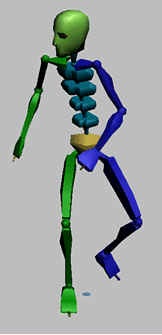
2. Privind furtul de furt, glisați motorul de animație între cadrele 0 și 30.
În cadrul 25, piciorul stâng al furtului a fost bifat în aer, cel drept pe pământ. Acesta este un loc bun pentru a merge pentru acest clip.
Crearea unei tranziții într-un mixer:
1. Reporniți codul 3ds max.
2. Creați un nou biped.
3. Selectați orice parte a biped-ului și deschideți panoul Motion.
4. În aplicația Biped Apps, faceți clic pe Mixer pentru a deschide mișcarea de mișcare.
Faceți clic dreapta pe pista cea mai de sus și selectați Conversie la calea de tranziție din meniul derulant. Faceți clic dreapta pe piesă și selectați Clipuri noi> Din fișiere din meniu. Deschide clipul frantic.bip. Utilizați aceeași metodă pentru a deschide clipul sneak.bip. Două clipuri sunt încărcate în pistă cu tranziția între ele.
1. Trageți marginea din stânga a tranziției astfel încât să înceapă în cadrul 106
2. Deplasați clipul sneak.bip până când acesta pornește în cadrul 81.
3. Glisați marginea dreaptă a tranziției astfel încât să se termine în cadrul 121. Când trageți, uitați-vă la valoarea cadrelor din bara de instrumente Motion Mixer pentru a vedea numărul cadrului curent.
4. În bara de instrumente Motion Mixer, faceți clic pe Zoom Extents.
Puteți vedea în Mixer că animația sa extins la cadrul 273.
5. În panoul de animație din 3ds max, faceți clic pe Configurare timp. Setați lungimea animației la 275 de cadre.
6. Redați animația. Bipedul se mișcă frantovato la cadrul 106, apoi merge la mișcarea serpentină.
1. Deplasați motorul de animație în cadrul 106. Acesta este cadrul în care începe tranziția.
2. În fereastra de proiecție în perspectivă, apropiați picioarele bipedului.
3. Trageți motorul de animație înapoi și mutați-vă între cadrele 106 și 121 pentru a vedea mișcarea piciorului drept în timpul tranziției.
Puteți vedea că piciorul drept alunecă ușor.
În plus, figurile roșii și galbene apar în ferestrele de proiecție pentru a arăta mișcarea fiecărui clip în punctul de tranziție. Puteți încerca să modificați focalizarea tranziției pentru a vedea efectul pe care îl va avea asupra tranziției dintre figura roșie și cea galbenă.
5. Glisați motorul de animație până când vedeți figurile stick. Când vor apărea, va fi mai ușor să vedem unde are loc alunecarea.
Corectarea tranziției cu amestecare:
1. În bara de instrumente Motion Mixer, faceți clic pe Preferințe. Se afișează caseta de dialog Preferințe mixer.
2. În secțiunea Options Mixdown, asigurați-vă că este activată opțiunea "Prompt for options at each Mixdown". Faceți clic pe OK pentru a închide dialogul.
3. Faceți clic dreapta pe numele biped în colțul din stânga sus al mixerului și selectați Compute Mixdown din meniul derulant.
4. În dialogul Opțiuni de amestecare, activați Enforce IK Constraints și faceți clic pe OK. O nouă piesă de amestecare va apărea în Mixer. Mix-ul de animație afectează acum biped-ul, iar piesa de tranziție nu are efect.
5. Trageți motorul de animație între cadrele 106 și 121 pentru a vedea tranziția.
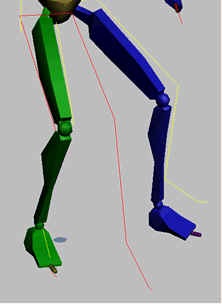
Piciorul drept nu mai este alunecat în timpul tranziției, deoarece amestecarea a întărit ancorarea animației din spate pentru a menține poziția piciorului în poziție. Puteți observa acest lucru în mod clar urmărind cifrele bățului când trageți motorul de animație. Picioarele drepte ale cifrelor de roșu și galben sunt în același loc în timpul tranziției, mai degrabă decât ușor separate.
6. Salvați lucrarea în fișierul my_mixdown.max.
Versiunea finală a acestei scene poate fi găsită în fișierul locomotion_mixdown.max.
Creați un fișier BIP din mișcare:
2. În desfășurarea bipedei, dezactivați modul Mixer.
4. În fereastra Biped, faceți clic pe Salvare fișier. Salvați mișcarea ca pe scared.bip.
Înlocuiți pista de tranziție cu un nou clip:
Apoi vom combina noul fișier bip cu un alt clip de mișcare. Fișierul de mișcare pe care tocmai l-ați creat va fi folosit pentru a anima picioarele biped-ului, iar partea superioară a trunchiului va fi afectată de mișcarea din fișierul dynamic_3.bip. Pentru această parte a lecției veți avea nevoie de o pistă de echilibru.
1. În bara de instrumente Motion Mixer, faceți clic pe Preferințe. În dialogul Preferințe mixer, în grupul Altele, activați curbele de echilibru și faceți clic pe OK.
2. Faceți clic dreapta pe zona goală a pistei de tranziție și selectați Ștergere din meniul derulant. Pista de tranziție este ștersă acum.
3. Faceți clic dreapta pe numele biped în colțul din stânga sus al ferestrei Motion Mixer și selectați Delete Mixdown. Pista de amestecare este, de asemenea, șters.
4. Faceți clic dreapta pe numele biped și selectați Add Trackgroup.
5. Faceți din nou acest lucru pentru a crea un al doilea grup de piste.
6. Faceți clic dreapta pe partea de sus a piesei și selectați fișierul dynamic_3.bip.
7. Redați animația. Bipedul se mișcă sălbatic în jur.
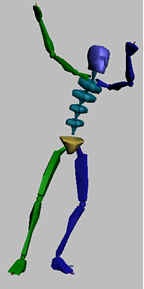
Animația va folosi mișcarea corpului superior.
8. Faceți clic dreapta pe piesă și selectați fișierul scared.bip.
Mișcarea din acest fișier va fi utilizată pentru partea inferioară a corpului.
Acum vom filtra grupurile de piste, astfel încât fiecare să afecteze doar o parte din corpul bipedului. Această procedură este descrisă în detaliu în capitolul despre combinarea clemelor.
1. Faceți clic cu butonul din dreapta pe numele grupului de top din Toate melodiile și selectați Filtrare din meniul derulant. Se va afișa caseta de dialog Filtrare grup.
2. Faceți clic pe Nici unul, apoi pe Arms. Faceți clic pe link-urile Spine and Head pentru a le selecta. Schimbați numele grupului de piese în Corpul superior și faceți clic pe OK.
3. Faceți clic cu butonul din dreapta pe numele grupului inferior din Toate melodiile și selectați Filtrare din meniul derulant.
4. Faceți clic pe Nici unul, apoi faceți clic pe Centru și Picioare. Faceți clic pe linkul Spine pentru al deselecta. Schimbați numele grupului de piese în partea inferioară a corpului și faceți clic pe OK.
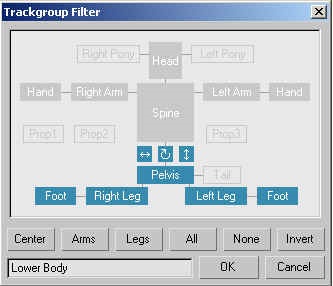
Fiecare grup de piese este acum numit și filtrat pentru a afecta numai părțile speciale ale biped-ului.
Sfat: pentru a vedea numele complete ale grupurilor de melodii din fereastra Mixer, mutați panoul care separă numele grupurilor de melodii de clipuri.
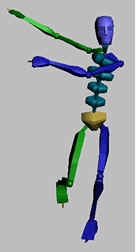
Biped își scutură mâinile sălbatic pe măsură ce se plimba.
Crearea unui biped pentru comparație:
Implicit, mixerul oferă un grad de compensare a echilibrului atunci când mișcările corpului superior și inferior sunt diferite. Cea mai ușoară modalitate de a vedea efectul compensării echilibrului este încărcarea aceluiași rezultat al mișcărilor de amestecare la un alt biped, setarea parametrilor de compensare a echilibrului diferită pentru cele două bipeduri și observarea diferenței în mișcarea lor.
1. Faceți clic dreapta pe numele biped în Mixer și selectați Save Mix File din meniul derulant. Salvați rezultatul amestecării mișcărilor într-un fișier numit my_locomotion.mix.
2. Creați un nou biped în scenă, la aceeași înălțime ca prima.
3. În bara de instrumente Motion Mixer, faceți clic pe Add Bipeds și adăugați un nou biped la Mixer.
4. Faceți clic dreapta pe numele noului biped și selectați Load Mix File din meniul derulant. Deschideți fișierul my_locomotion.mix. După un timp, rezultatul mișcărilor de amestecare va apărea în Mixer deasupra numelui noului biped.
5. Dacă este necesar, activați modul Mixer pentru al doilea semnal.
6. Dacă șurubul se scufundă în același loc ca primul biped, faceți clic pe Move All Mode (Transformare tot modul) în modul de lansare Biped și mutați bipedul selectat în lateral pentru a separa biped-urile.
Comparația compensării soldului:
Următorul pas este să dezactivați compensarea balanței atunci când lucrați cu curba de greutate de pe pista de echilibru bilă.
1. Faceți clic pe butonul Modul de echilibrare a greutății de la capătul din dreapta al curbei balanței celui de-al doilea șablon. Curba devine roșie, ceea ce înseamnă că poate fi editat.
2. Faceți clic pe capătul din stânga al curbei pentru a crea un nod de greutate în acest moment.
3. Folosind contorul de greutate, schimbați valoarea pe întreaga curbă cu 0,0
Acum, bipedul nu are o compensație de echilibru între partea superioară și cea inferioară a corpului. Prima biți păstrează complet compensarea automată a balanței.
4. Redați animația.
Diferența dintre mișcările celor două bipede arată modul în care compensarea balanței afectează ocuparea forței de muncă. Compensarea echilibrului este eficientă numai atunci când sunt aplicate diferite mișcări în părțile superioare și inferioare ale corpului.
5. În Mixer, măriți greutatea rezervorului înapoi la 1.0 pentru a restabili compensarea balanței.
6. Opriți modul de echilibrare a greutății.
Reglarea fină a compensării balansului din spate:
De asemenea, putem regla compensarea balanței spatelui și pelvisului cu ajutorul parametrilor de echilibrare.
1. Faceți clic cu butonul din dreapta pe numele biped și selectați Parametrii de echilibru. Va apărea caseta de dialog Parametrii de echilibrare.
Parametrul Lateral Ratio afectează direcția de mișcare a pelvisului, parametrul Propagarea afectează curbura spatelui. Aceste valori sunt setate separat pentru fiecare biped în Motion Mixer.
2. Modificați valoarea parametrului Propagare la 1.0 și faceți clic pe OK pentru a închide caseta de dialog.
3. Redați animația.
Valoarea parametrului al doilea Propagarea 1,0 biped amplifică toate ligamentele de la spate, cu excepția cea mai de sus, pentru a roti rotiri afectate partea inferioară a corpului se transformă într-o anumită măsură. Valoarea parametrului primei Propagare 0,0 biped împiedică deplasarea centrului de masă și a pelvisului biped înapoi de efectele de rotație a părții superioare a corpului.
4. Salvați-vă munca în fișierul my_balance.max. Versiunea finală a lecției finalizate poate fi găsită în fișierul locomotion_balance.max.